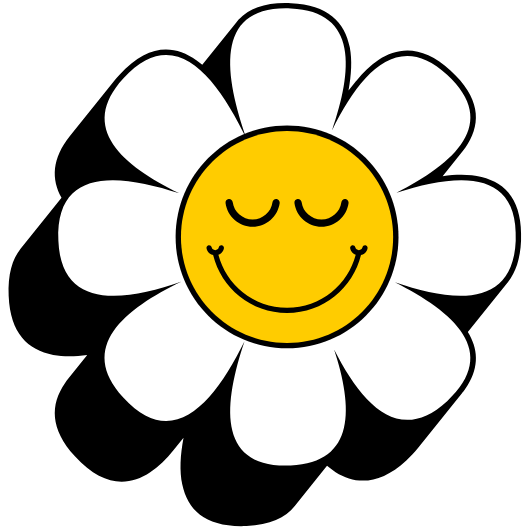큰맘 먹고 장만한 아이패드 11세대 A16, 드디어 내 손에 들어왔는데 혹시 뭔가 잘못되지는 않았을까 불안하신가요? 설레는 마음으로 박스를 열었지만 ‘혹시 내 것만 불량이면 어떡하지?’ 하는 걱정이 스멀스멀 피어오르죠. 비싼 가격을 생각하면 당연한 마음입니다. 하지만 수많은 기능과 복잡한 스펙 앞에서 어디서부터 어떻게 확인해야 할지 막막하기만 합니다. 이런 답답한 마음, 저도 잘 압니다. 그래서 준비했습니다. 이 글 하나만 따라오시면 단 10분 만에 내 소중한 아이패드의 초기 불량을 완벽하게 점검할 수 있습니다.
아이패드 11세대 초기 불량 핵심 체크리스트
- 첫인상이 반, 외관의 작은 흠집이나 휨 현상을 매의 눈으로 확인하세요.
- 선명함의 핵심, 디스플레이의 불량 화소, 빛샘, 멍 현상을 반드시 점검해야 합니다.
- 핵심 기능 테스트는 필수! 터치, 버튼, 스피커, 카메라 등 주요 기능이 잘 작동하는지 확인합니다.
새 아이패드 수령 후 필수 확인 사항
애플스토어, 쿠팡 등 어디서 구매했든 초기 불량 확인은 사용자의 권리입니다. 특히 학생 할인을 받아 가성비 좋게 구매했더라도 꼼꼼한 확인은 필수입니다. 문제가 발견되면 교환 절차가 번거로워지기 전에 빠르게 확인하는 것이 좋습니다. 아래 5가지 단계를 차근차근 따라 해 보세요.
첫 번째, 외관 상태 꼼꼼히 살피기
가장 기본이면서도 중요한 단계는 바로 외관 검사입니다. 조명이 밝은 곳에서 아이패드 본체를 돌려가며 모든 면을 확인해야 합니다. 특히 모서리 부분의 찍힘이나 디스플레이 및 후면의 미세한 스크래치를 주의 깊게 살펴보세요. 새로운 디자인과 색상이 적용된 만큼 마감 상태를 꼼꼼히 보는 것이 중요합니다.
버튼 및 포트 유격 확인
전원 버튼(터치 ID), 음량 조절 버튼을 여러 번 눌러보며 헐겁거나 뻑뻑하지는 않은지 확인합니다. 또한, C타입 충전 단자에 케이블을 연결했을 때 너무 헐겁거나 비정상적으로 빡빡하게 들어가는지도 중요한 체크 포인트입니다. 휴대성을 위해 얇은 두께와 가벼운 무게를 가졌지만, 기본적인 마감 품질은 놓치지 말아야 합니다.
두 번째, 디스플레이 정밀 검사
아이패드의 핵심은 단연 디스플레이입니다. 리퀴드 레티나 (Liquid Retina) 디스플레이의 품질을 제대로 확인해야 필기, 드로잉, 인강 및 영상 시청 시 불편함이 없습니다. 아이패드 프로의 120Hz 프로모션(ProMotion) 주사율은 아니지만, 60Hz 화면에서도 충분히 부드러운 경험을 제공해야 합니다.
불량 화소 및 빛샘 현상 테스트
유튜브에서 ‘불량 화소 테스트’를 검색하여 빨강, 파랑, 초록, 검정, 흰색 등 단색 화면을 전체 화면으로 띄워보세요. 이때 화면에 계속 다른 색으로 빛나는 점(불량 화소)이 있는지 확인합니다. 또한, 화면 밝기를 최대로 올리고 검은 화면을 띄운 상태에서 방의 불을 끄고 화면 테두리에서 빛이 새어 나오는지(빛샘 현상) 확인하는 것도 중요합니다.
세 번째, 핵심 기능 직접 실행해보기
강력한 A16 Bionic 칩 프로세서의 성능을 제대로 활용하려면 모든 기능이 정상적으로 작동해야 합니다. 단순히 켜지는 것을 넘어 세부적인 기능들을 하나씩 테스트해보는 과정이 필요합니다.
| 테스트 항목 | 확인 방법 |
|---|---|
| 터치 감도 | 홈 화면의 아이콘을 길게 눌러 화면 구석구석으로 드래그하며 끊김 없이 따라오는지 확인합니다. |
| 스피커 | 스테레오 스피커가 탑재되었으므로, 음악이나 영상을 재생하여 양쪽 스피커에서 모두 소리가 정상적으로 나오는지 확인합니다. |
| 카메라 | 전면 카메라와 후면 카메라를 모두 켜서 사진과 동영상을 촬영해보고, 센터 스테이지 기능이 잘 작동하는지 화상 통화 앱으로 테스트합니다. |
| 터치 ID | 설정에서 지문을 등록하고 잠금 화면 해제가 빠르고 정확하게 이루어지는지 여러 번 시도해봅니다. |
네 번째, 연결성과 액세서리 호환성 점검
아이패드의 활용도를 극대화하는 것은 바로 다양한 액세서리와의 연결성입니다. 와이파이(Wi-Fi), 셀룰러 모델이라면 5G 연결은 물론, 블루투스 기기와의 호환성까지 꼼꼼하게 확인해야 합니다.
애플펜슬 및 키보드 연결
아이패드 11세대가 애플펜슬 1세대(C타입)를 지원하는지, 2세대를 지원하는지 모델의 스펙을 확인하고 보유한 펜슬이 잘 페어링되고 필압 감지는 정상적인지 테스트합니다. 매직키보드 폴리오나 스마트 키보드 같은 액세서리를 구매했다면, 스마트 커넥터에 연결하여 모든 키가 잘 입력되는지 확인하는 과정도 필수입니다.
다섯 번째, 배터리와 소프트웨어 최종 확인
외관과 기능에 이상이 없다면 마지막으로 배터리와 소프트웨어를 점검할 차례입니다. 긴 사용 시간을 보장하는 배터리에 문제가 있거나 소프트웨어 오류가 있다면 사용 내내 스트레스를 받을 수 있습니다.
기본 제공되는 충전기를 C타입 포트에 연결하여 충전 표시가 정상적으로 뜨는지, 충전 속도가 비정상적으로 느리지는 않은지 확인합니다. 또한, 설정 > 일반 > 정보 메뉴로 들어가 iPadOS가 최신 버전으로 업데이트되어 있는지 확인하고, 멀티태스킹이나 스테이지 매니저 같은 기능을 사용할 때 앱이 갑자기 종료되거나 버벅거리는 현상은 없는지 살펴보는 것이 좋습니다. 만약 지속적인 문제가 발생한다면 초기화 후에도 동일한지 확인해 볼 수 있지만, 그 전에 애플 지원에 문의하는 것을 추천합니다. 문제가 심각하다면 애플케어 플러스를 가입했더라도 초기 교환을 받는 것이 현명한 선택입니다.